You are using an out of date browser. It may not display this or other websites correctly.
You should upgrade or use an alternative browser.
You should upgrade or use an alternative browser.
(Góc nhờ vả) Gỡ mật khẩu vba file excel
- Thread starter pikachu86
- Ngày gửi

Cách phá mật khẩu
Đầu tiên, chúng ta sẽ cần tải xuống một trình soạn thảo Hex. Nếu bạn chưa có, HxD (ứng dụng soạn thảo mã hex) sẽ là một lựa chọn thay thế miễn phí khá ổn.Tải HxD
Tải Hex
Quá trình này sẽ có một chút khác biệt tùy thuộc vào việc chúng ta đang crack mật khẩu trong file XLS cũ hay file XLSM mới. Nếu bạn đang làm việc với file cũ, bạn có thể bỏ qua phần dưới đây.
Chuẩn bị file XLSM
Chúng ta cần thực hiện thêm một số công tác chuẩn bị để xóa mật khẩu khỏi file XLSM. Tìm file XLSM trên ổ cứng, sau đó đổi tên cho nó, thêm đuôi .zip vào cuối.
Tiếp theo, mở file bằng phần mềm nén như WinRAR hoặc 7-Zip. Bạn nên tìm một thư mục có tên xl.
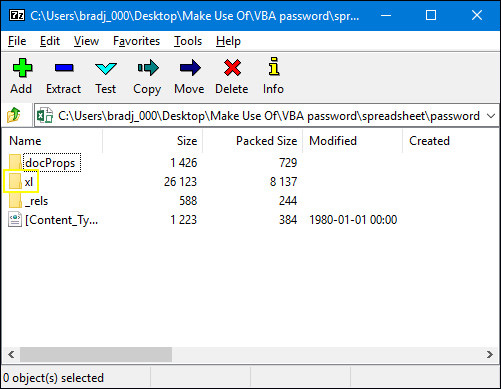
Trong thư mục này, bạn cần tìm kiếm một tập tin có tên vbaProject.bin.
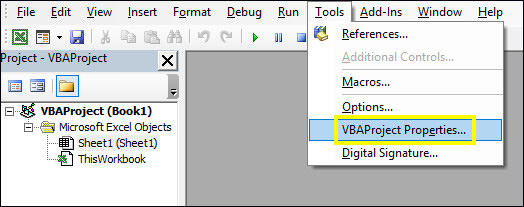
Trích xuất tập tin này và mở nó bằng Hex Editor.
Vô hiệu hóa mật khẩu
Đây là lúc thiết lập mật khẩu khác. Tạo một tài liệu Excel ảo, thêm Macro vào nó và thiết lập mật khẩu như đã mô tả ở phần trên. Tiếp theo, chúng ta sẽ lấy mã Hex quy định mật khẩu và chèn nó vào trong file mà chúng ta muốn truy cập.
Khi bạn đã thiết lập tập tin đó, lưu nó lại và thực hiện giống như quy trình kết thúc file vbaProject.bin ở trên. Hãy nhớ mật khẩu nhé!
Bây giờ, bạn sẽ có cả hai file vbaProject.bin cùng mở trong Hex Editor.
Sử dụng Ctrl + F trong file bạn đã tạo để tìm chuỗi dưới đây:
CMG=
Đây là sự khởi đầu của code quy định mật khẩu hiện tại. Chúng ta cần sao chép và dán 3 giá trị sau:
CMG=
DPB=
GC=
Dưới đây bạn có thể thấy cách tôi thực hiện.
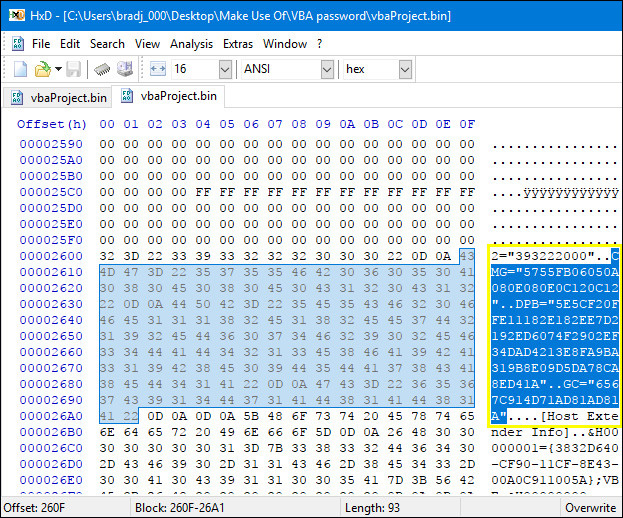
Chuyển code này sang file vbaProject.bin khác và đặt nó trong vị trí tương ứng. Lưu file hex đã chỉnh sửa lại.
Giờ thì xóa file vbaProject.bin gốc khỏi tài liệu mà chúng ta đang cố gắng loại bỏ mật khẩu. Thay thế nó bằng tệp vbaProject.bin đã được chỉnh sửa, sau đó, đổi tên tệp của nó từ .zip sang .xlms hoặc .xls.
Mở tệp trong Excel. Trở lại tab Developer và nhấn Visual Basic, sau đó thử truy cập menu Project. Bạn sẽ thấy cửa sổ nhắc nhập mật khẩu, mật khẩu ở đây chính là cái mà chúng ta đã thiết lập trong tài liệu Excel ảo.
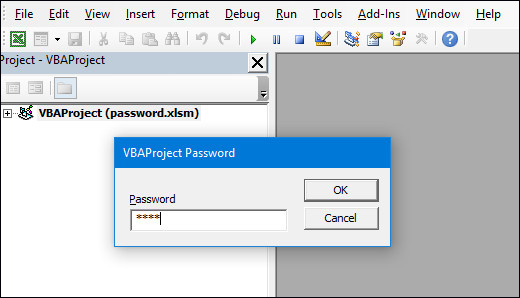
Vậy là bạn có thể truy cập lại tập tin rồi.
Kết luận
Thủ thuật này có thể rất tiện dụng khi bạn quên mật khẩu và bạn cần truy cập ngay một Macro VBA được bảo vệ bằng mật khẩu. Tuy nhiên, nó cũng sẽ minh họa một lỗ hổng bảo mật lớn đang hiện diện trong Excel. Nhìn chung, trong trường hợp cấp bách, bạn có thể dùng cách này để mở mật khẩu VBA trong Excel.
Nguồn: https://quantrimang.com/cach-pha-mat-khau-vba-trong-excel-136659
file excel
Bạn cũng hỏi trên GPE và tôi đã trả lời rồi.
File này bỏ pass rất đơn giản, không cần HEX gì cả.
Nhưng nó vi phạm nội qui, nên tôi không gửi file đã bỏ pass.








